PowerPointでインデントや箇条書きの位置を変更する方法です。
行頭の位置や記号と本文との幅を詰める・広げる際にも利用します。
インデントの位置を調整する
インデントされた下のようなスライドがあるとします。
まず前提として、ふたつの設定箇所があるという事を覚えておいてください。
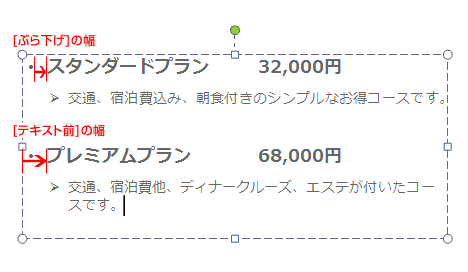
それでは実際の操作に入ります。
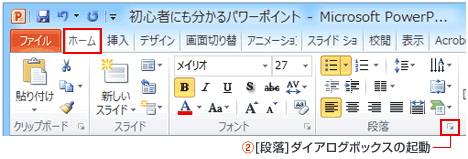
段落を選択します。
[ホーム]タブの中から[段落]ダイアログボックスを起動します。
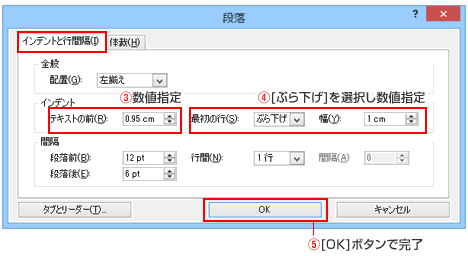
[インデントと行間隔]メニューより下記のいずれかもしくは両方を設定します。
[テキストの前]でプレースホルダー左端から箇条書き本文までの幅を数値で指定します。
[最初の行]の[▼]をクリックし[ぶら下げ]を選択。
箇条書きの記号と本文との幅を数値で指定します。
箇条書きの記号と本文との幅を数値で指定します。
[OK]ボタンで完了です。
「ぶら下げ」は、段落の2行目以降の行を最初の行より下げて表示する機能です。箇条書きの場合はすでにこれが設定されており本文の左端が揃うようになっています。
「字下げ」は最初の行を2行目以降より下げて表示する機能です。箇条書きを設定しない段落などの場合に文字を下げる事で区切りを明確にしてくれます。
ルーラーで調整する
ルーラーを使って変更することもできます。
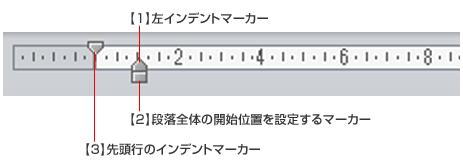
箇条書きの本文の行頭位置を変更する場合。
箇条書き記号も含めた段落全体の行頭位置を変更する場合。
箇条書き記号の位置を変更したい場合。
それぞれのマーカーをドラッグで移動させます。
※ルーラーの表示およびスペース(空白)後の調整については「ルーラーとタブで位置を揃える」をご参照ください。

